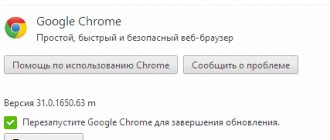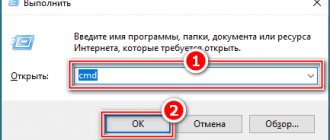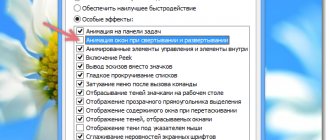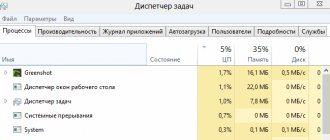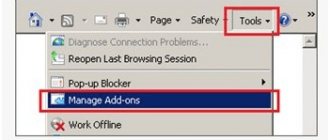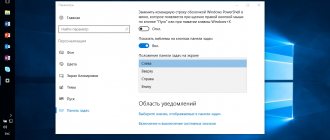Медленная работа браузера Опера существенно затрудняет работу в интернете в современных условиях. Есть несколько способов, как решить эту проблему.
Опера относится к одним из наиболее используемых браузеров в мире. Это универсальный инструмент для работы в интернете, который иногда может давать сбои и выходить из строя. Если начинает тормозить Опера, то что делать, многие пользователи не знают.
Им приходится либо мириться с проблемой, либо устанавливать новый браузер, на замену уже привычному старому. Но есть несколько способов, которые помогут избавиться от всего этого.
Общие сведения
Руководство является общим для всех веб-обозревателей. Не важно, используете вы Google Chrome, Mozilla Firefox или любой другой браузер, описанные здесь советы окажутся действенными, и с их помощью пользователи смогут ускорить работы приложений.
В первую очередь необходимо рассмотреть причины, в результате которых некогда скоростной браузер работает нестабильно и медленно:
- Большая нагрузка на персональный компьютер.
- Заражение вирусами.
- Поврежденная операционная система.
- Большое количество стартовых страниц.
- Ресурсоемкие плагины.
- Ошибки в кэш-памяти обозревателя.
- Низкая скорость Интернет-подключения.
В вашей ситуации может быть сразу несколько причин одновременно. Некоторые из них вытекают из других. Например, если у вас мощный персональный компьютер – он легко справится с большой нагрузкой при запуске нескольких десятков интернет-страниц одновременно. Слабая же машина может начать тормозить и при пяти открытых вкладках.
Далее в статье рассматривается, как диагностировать каждую из проблем, по которым браузер медленно запускается или работает, а также несложные способы его ускорить.
Решение 3. Лишние команды запуска
Ярлык запуска любого приложения Windows может иметь дополнительные параметры в строке свойств «Объект». Так, Опера может запускаться с параметром, который тормозит браузер. Чтобы избавиться от нежелательных дополнений в строке запуска, выполним следующие действия.
- Правой кнопкой мыши нажать по ярлыку запуска, выбрать пункт «Свойства».
Страница аварийно закрыта — почему не работает Opera
- В конце строки «Объект» после EXE-файла Opera удалить лишние символы, если они присутствуют.
- Нажать кнопку «ОК». Запустить обозреватель Опера.
После удаления лишних параметров можно заметить уменьшение времени загрузки при запуске веб-браузера.
Нехватка системных ресурсов
Каждое запущенное на персональном компьютере приложение, каждый процесс, даже каждая вкладка в обозревателе – все это потребляет ресурсы вашего ПК. На поддержание работы любой программы тратится часть вычислительной мощности центрального процессора, а также часть объема физической (оперативной) памяти.
Если ресурсов не хватает – компьютер начинает тормозить, а все запущенные программы – медленно работать и подвисать. Это не является следствием какой-либо ошибки. Скорее, это результат неправильной работы с устройством.
Диагностируется подобная неприятность достаточно просто: необходимо вызвать Диспетчер Задач Виндовс и посмотреть текущую загрузку центрального процесса и памяти. Это можно сделать с помощью комбинации «Control» + «Shift» + «Escape». Зажмите одновременно все 3 клавиши, чтобы вызвать диспетчер.
В нижней части открывшегося окна отображается информация о количестве запущенных на текущий момент процессов, загрузке центрального процессора, а также занятой физической памяти. Если значения 2-ух последних параметров близки к 100% — это значит, что компьютер перегружен и будет функционировать очень медленно или вовсе может зависнуть.
Чтобы решить проблему – попробуйте закрыть те приложение, которыми не пользуетесь в данный момент. Если подобное наблюдается сразу после запуска операционной системы, необходимо настроить параметры автоматического запуска программ. Также настоятельно рекомендуется проверить персональный компьютер на факт заражения вирусами и наличие вредоносных скриптов.
Отключение расширений
Добиться быстрой работы браузера можно через отключение расширений, которые в данный момент не требуются пользователю.
1.Выбрать в меню раздел «Расширения».
2.Выбрать расширения и нажать кнопку «Отключить».
В дальнейшем их можно вновь включить, когда это потребуется, нажав соответствующую кнопку.
Антивирусная проверка
Вирусы – это огромная проблема и головная боль любого пользователя, которые работает в интернете. Так или иначе, они проникают на ваш компьютер. В дальнейшем они могут нарушать привычную работу операционной системы Windows. Изменение важных системных файлов и библиотек, заражение служебных файлов установленных программ (браузер также может пострадать) – из-за всего этого PC медленно запускается и некорректно работает.
Кроме того, нельзя забывать, чтоб любой вирус – это тоже программа. Она будет потреблять ресурсы вашего ПК, отнимая их у других приложений (смотреть предыдущий раздел руководства). Ведь создатели вирусов не особо заботятся об их оптимизации. Некоторые специально делают свои скрипты «тяжелыми», чтобы захламлять вашу систему.
Отслеживать и устранять вирусы вручную практически невозможно. Для этого существует специальные программы – антивирусы. Они позволяют не только избавиться от вредоносных скриптов, которые уже есть на вашем жестком диске, но и препятствовать появлению новых. Антивирус работает постоянно, пристально наблюдая за всеми пакетами, которые загружаются из интернета, а также за всеми изменениями, которые происходят в ОС.
Каждому пользователю настоятельно рекомендуется использовать антивирусы. Устанавливайте их сразу после установки новой Виндовс – так вы обезопасите свой ПК и личную информацию на жестких дисках. Если у вас еще нет антивирусной программы – установите какую-нибудь. Существует множество бесплатных проектов, функционала которых явно хватит для нужд обычного пользователя.
Например, вы можете загрузить и установить антивирус, разработанный корпорацией Майкрософт – Security Essentials. Его можно скачать с официального сайта продукта, перейдя по ссылке https://www.microsoft.com/ru-ru/download/details.aspx?id=5201.
Как ускорить браузер Opera
Многие пользователи браузером Опера, жалуются на его медленную работу, тормоза и зависания. Отмечая что в начале его использования, всё было в порядке. Всё дело в том, что со временем он попросту засоряется.
А ели быть точнее, забивается кеш, со сторонними программами устанавливаются не нужные дополнения которые тормозят работу браузера, прилипают вирусные рекламные дополнения и.т.д.
Чтобы привести браузер Opera в порядок и максимально его ускорить, необходимо сделать следующее.
Что необходимо сделать чтобы ускорить браузер Opera
1. Установить программу Adguard для блокировки рекламы
Пользуясь интернетом, мы постоянно сталкиваемся со всевозможной рекламой, и если на добросовестных сайтах можно увидеть один два банера, то некоторые просто пестрят ей. Вся эта реклама, значительно замедляет загрузку страниц браузера Опера.
Для того чтобы убрать абсолютно всю рекламу из браузера опера, и тем самым сделать его чище и быстрей, необходимо установить на компьютер программу Adguard.
Adguard — это специальная программа, служащая для блокировки всех видов рекламы в браузерах, включая Opera. Помимо блокировки рекламы, Adguard защитит ваш компьютер от вредоносных и фишинговых сайтов.
Скачать Adguard можно на официальном сайте adguard.com
После установки программы Adguard, можете открыть браузер Опера и убедится что вся реклама исчезла.
2. Очистить кеш в браузере Opera
Внимание после очистки кеша браузера, могут удалится пароли от различных сайтов и сервисов, придётся вводить их заново!
Одной из самых распространённых причин медленной работы браузера Opera, является забитый кеш. Посещая различные сайты, кеш постепенно переполняется, в следствии чего браузер Opera начинает тормозить.
Для нормальной работы браузера Опера, необходимо иногда очищать кеш, чем мы сейчас и займёмся. Как очистить кеш в браузере Opera.
1. Откройте браузер Opera, далее кликните по значку меню, находящемуся в левом верхнем углу браузера, в выпавшем меню выберите пункт «История».
2. Далее необходимо нажать на кнопку «Очистить историю посещений», находящуюся в верхней правой части браузера Opera.
3. В открывшемся окне, ставим время за которое необходимо очистить кеш «с самого начала», далее ставим галочки на против первых четырёх пунктов. Пункты «Пароли» и «Данные для автозаполнения форм» не выделяем, после жмём кнопку «Очистить историю посещений».
После этого кеш браузера будет очищен, идём дальше.
3. Удалить неиспользуемые расширения
Изначально браузер Opera имеет все необходимые функции для работы в интернете, однако существует огромное количество расширений способных значительно увеличить функционал Оперы и других браузеров.
Многие из этих расширений очень полезны и незаменимы, пользователи браузером осознанно устанавливают их. Но в ряде случаев в месте с установкой сторонних программ на компьютер, в браузер устанавливаются абсолютно не нужные расширения, которые не только не используются, но и значительно замедляют скорость работы браузером Opera.
Чтобы ускорить браузер Opera, мы удалим все не используемые расширения, что для этого необходимо сделать.
1. Откройте браузер Опера, далее кликните по значку меню, в выпавшем списке выберите пункт «Расширения» после «Менеджер расширений».
2. На открывшейся странице, удалите все не используемые расширения. Информацию о каком либо расширении, можно найти в интернете. Для того чтобы удалить расширения, нажмите на крестик в правом верхнем углу окна.
3. В открывшемся окне жмём кнопку «OK».
4. Включить Opera Turbo
При включенном режиме Turbo в браузере Opera, информация с сайтов попадает не сразу на компьютер а на специальные сервера, где происходит сжатие, после чего браузер загружает страницу в облегчённом виде, сжатие страницы достигает 80%. Благодаря этому можно не плохо сэкономить трафик.
Этот режим подходит пользователям с низкой скоростью интернета, если у вас высокоскоростной интернет, режим турбо включать не надо, так как время загрузки страниц может только увеличится.
Ну а если у вас медленный интернет, рекомендую попробовать браузер Opera в режиме турбо.
Для включения режима турбо, откройте браузер Опера, далее кликните по значку меню, в выпавшем списке кликните по пункту «Opera Turbo», синяя галочка означает что режим турбо включен.
Для того чтобы выключить режим турбо, кликните на этот же пункт.
Если выполнения вышеописанных пунктов не помогло и браузер Opera по прежнему тормозит, попробуйте полностью удалить Opera с компьютера и заново установить.
О том как полностью удалять программы с компьютера, я подробно рассказал здесь. Теперь вы знаете как ускорить работу браузера Opera. У меня на этом всё, желаю успехов!
Проблемы с операционной системой
Нередко программы, в том числе и браузер, могут медленно запускаться из-за повреждений самой операционной системы Виндовс. Неправильно установленные драйвера, последствия вирусных атак, множество несоответствий в записях системного реестра – все это приводит к тому, что ОС работает очень медленно. В самых тяжелых случаях она может только загружать по 10-15 минут.
Оптимальный вариант в этом случае – переустановка Windows. Это гарантированно даст свой результат. Однако есть и другие, менее радикальные методы, например, средство восстановления или специальные программы для чистки ПК.
Для начала попробуйте загрузить приложение CCleaner, перейдя по данному адресу — https://www.piriform.com/ccleaner/download. Запустите средство устранения ошибок реестра. Затем можно попробовать восстановить OS, к какой-нибудь точке, когда все работало стабильно. Если ничего не помогает – придется потратить несколько часов на переустановку.
Открытые вкладки и стартовые страницы
Как было отмечено выше, каждая вкладка нагружает браузер, а следовательно, и операционную систему. Если пользователь откроет слишком много страниц одновременно, интернет-обозреватель может начать тормозить, пытаясь сразу обработать большое количество информации.
Лучше всего в подобных ситуациях себя показывает браузер Mozilla Firefox. Если вам часто приходится взаимодействовать с множеством вкладок, подумайте о том, чтобы подружиться с этой программой. Но и это не панацея. Необходимо следить за количеством открытых страниц и нагрузкой на компьютер. Если он не справляется – старайтесь открывать поменьше сайтов.
Кроме того, посмотрите на свой список стартовых страниц. Это те сайты, которые автоматические открываются при запуске программы. Большинство обозревателей позволяет добавить в этот перечень не один десяток вкладок, что может негативно сказаться на скорости работы ПК. Если вы хотите ускорить процесс запуска – лучше отказаться от этой функции.
Отключение защиты браузера
Часть ресурсов Opera тратит на проверку сайтов на наличие вредоносных программ и действий мошенников в сети. Естественно, это сказывается на производительности. Поэтому, если пользователь сидит только на проверенных сайтах, можно отключить данную функцию. Сделать это просто:
- Открыть в меню «Настройки».
- Перейти в дополнительный раздел «Безопасность».
- Отключить защиту от вредоносных сайтов.
Отключение плагинов
Практически все современные браузер поддерживают установку расширений, привносящих различные полезные функции. Но не стоит забывать, что каждый адд-он создает дополнительную нагрузку на ваш ПК. Если вас не устраивает скорость работы обозревателя – попробуйте отключить те дополнения, которые вам не особо нужны.
Кроме того, многие плагины разрабатываются частными лицами и могут работать не совсем корректно. Например, пользователи часто жалуются на аддоны для работы с социальными сетями. Порой разработчики могут выпустить нестабильную версию, которая будет затормаживать работу обозревателя.
Решение 2. Удаление плагинов
Иногда Opera долго загружается из-за установленных дополнений, которые тормозят работу браузера. Здесь поможет удаление расширений, которые могут мешать открытию страниц. Проблему решает следующая инструкция.
- Выбрать значок «Меню» в обозревателе слева. Перейти в пункт «Расширения» (Ctrl + Shift + E).
Какой браузер лучше — Опера или Яндекс
- В разделе меню «Все» на странице дополнений напротив каждого пункта выбрать команду «Удалить».
- Перезагрузить Opera.
В новой версии браузера есть дополнительный плагин, позволяющий отключить рекламу при просмотре веб-страниц. Блокировщик рекламы находится в том же меню расширений. После удаления всех лишний расширений можно попробовать активировать этот плагин. Для этого заходим в раздел дополнений, находим «Блокировка рекламы Opera» и нажимаем кнопку «Включить».
После включения можно воспользоваться кнопкой настроек для добавления сайтов в исключения блокировки и управления списками.
Очистка кеш-памяти
Кэш браузера – это специальный файл или папка, в которую сохраняются копии просматриваемых страниц, видеоролики, которые вы смотрите в онлайне и так далее. Иногда файл может записаться в кеш не совсем корректно, что приведет к тому, что программе будет тяжело прочитать его содержимое.
В этом случае cache необходимо очистить. Во всех браузерах этот процесс довольно похож. Вам необходимо зайти в настройки либо в менеджер истории, кликнуть по кнопке «Очистить». В представленном списке выберите пункт «кеш» и удалите его.
Статья была полезна? Поддержите проект — поделитесь в соцсетях:
Оценка: 4,87
Очищение истории Ваших браузеров
Для Google Chrome, Yandex — заходим в настройки — Дополнительные настройки — Личные данные — Очистить историю
рис 1
Для Mozilla Firefox — Настройки — Приватность — Удалить Вашу недавнюю историю
рис 2
Для Opera — Настройки — Безопасность — Очистить историю посещений
рис 3
Для InternetExplore — Настройки — Свойства обозревателя — Общие — История просмотров
рис 4
Таким образом Вы сразу значительно облегчите запуск и работу Ваших браузеров.